Wolcen: Lords of Mayhem Crashing neustále: Jak opravit?
Hry / / August 05, 2021
Objevily se zprávy o tom, že Wolcen: Lords of Mayhem neustále narážel mezi hraní her.
Pokud patříte k hráčům, kteří mají tento problém, nemusíte si dělat starosti.
Sestavili jsme nového průvodce, který vám pomůže vyřešit neustále se hroutící problém ve hře Wolcen: Lords of Mayhem.
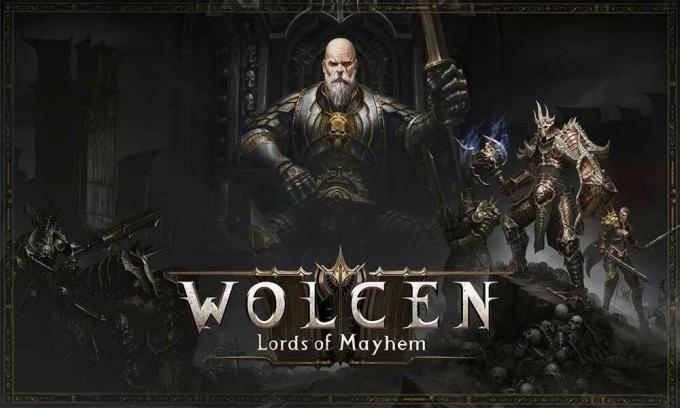
Obsah
-
1 Jak opravit Wolcen: Lords of Mayhem, který neustále havaruje?
- 1.1 Ujistěte se, že váš počítač splňuje minimální systémové požadavky hry
- 1.2 Spustit Wolcen: Lords of Mayhem s oprávněními správce
- 1.3 Pokračujte ověřením integrity souborů vaší hry
- 1.4 Zkuste aktualizovat ovladač grafické karty
- 1.5 Zkontrolujte, zda váš antivirový software blokuje Wolcen: Lords of Mayhem
-
2 Zkuste spustit hru na vyhrazené grafické kartě
- 2.1 Pokud jste uživatel AMD -
Jak opravit Wolcen: Lords of Mayhem, který neustále havaruje?
Nyní probereme všechny opravy, které vám pomohou vyřešit problém Wolcen: Lords of Mayhem neustále havarující. Opravy uvedené níže jsou poměrně jednoduché, a proto je může snadno provést kdokoli. Ačkoli se doporučuje postupovat podle jednotlivých oprav, v případě, že oprava nefungovala, můžete pokračovat také další opravou. Nyní je řečeno, pojďme začít.
Ujistěte se, že váš počítač splňuje minimální systémové požadavky hry
Jak již jistě víte, každá počítačová hra má určité minimální a doporučené systémové požadavky. Jejich nesplnění může mít za následek problémy, jako je shazování a různé další problémy. A je důležité mít na paměti, že Wolcen: Lords of Mayhem vyžaduje vyšší systémové specifikace než průměrná hra venku. Abyste mohli hrát hru bez problémů, musíte se ujistit, že specifikace vašeho počítače odpovídají nebo překračují dané požadavky.
minimální systémové požadavky:
- CPU - Intel Core i5-4570T 2,9 GHz; AMD FX-6100 3,3 GHz
- DirectX - verze 11
- Grafická karta - NVIDIA GeForce GTX 560 Ti, AMD Radeon HD 6850
- Operační systém - Windows 7 SSP, Windows 8.1, Windows 10 (64bitový operační systém)
- Úložiště - 18 GB volného místa na disku
- Systémová paměť (RAM) - 8 GB
Doporučené systémové požadavky:
- CPU - Intel Core i7-4770S 3,1 GHz; AMD FX-8320 3,5 GHz
- DirectX - verze 11
- Grafická karta - NVIDIA GeForce GTX 1060; AMD Radeon RX 570
- Operační systém - Windows 7 SSP, Windows 8.1, Windows 10. Tato hra vyžaduje 64bitový operační systém.
- Úložiště - 18 GB volného místa na disku
- Systémová paměť (RAM) - 16 GB
Podle níže uvedeného postupu budete moci zkontrolovat technické údaje svého počítače:
- Kliknutím na ikonu složky na hlavním panelu nebo kliknutím pravým tlačítkem na tlačítko Start a následným výběrem v nabídce Rychlý přístup vyvolejte okno Průzkumník souborů.
- Na levé straně klikněte pravým tlačítkem na „Tento počítač“ a v následující nabídce vyberte „Vlastnosti“.
- Nyní se budete moci podívat na specifikace vašeho počítače v okně systému, které se otevře.
Specifikace grafické karty můžete zobrazit podle pokynů uvedených níže:
- Stisknutím klávesy Windows + E otevřete dialogové okno Spustit.
- Vepište dxdiag do textového pole a stiskněte klávesu Enter.
- Okno Diagnostický nástroj DirectX se nyní objeví. Přejděte na kartu Zobrazení.
Na této kartě byste měli vidět specifikace své grafické karty.
Spustit Wolcen: Lords of Mayhem s oprávněními správce
Při spuštění většiny her je nutné udělit oprávnění správce. Pokud tak neučiníte, může dojít k zablokování určitých systémových prostředků, což povede k technickým problémům. Před spuštěním hry Wolcen: Lords of Mayhem se ujistěte, že jí byla udělena oprávnění správce. Postupujte jednoduše podle pokynů uvedených níže:
- Otevřete okno Průzkumníka souborů a poté klikněte na „Tento počítač“ na levé straně.
- Přejděte na pravou stranu a vyberte jednotku, kde byl nainstalován váš Windows (obvykle Local Disk C :)
- Přejděte na Program Files (x86) -> Steam -> Steamapps -> Common.
- Nyní najděte složku, kde je nainstalován Wolcen: Lords of Mayhem, a zadejte ji.
Pokud pomocí této metody nemůžete najít instalační složku hry, pravděpodobně byla nainstalována do jiného adresáře. Vyhledáte jej podle níže uvedených pokynů.
- Otevřete klienta Steam a potom klikněte na „Knihovna“ vpravo nahoře v okně.
- V seznamu her, které se objeví, najděte Wolcen: Lords of Mayhem. Klepněte na něj pravým tlačítkem myši a vyberte možnost Vlastnosti.
- V rozhraní Vlastnosti na pravé straně vyberte „Místní soubory“.
- Vyberte tam „Procházet místní soubory“ a dostanete se do instalační složky hry.
- Klikněte pravým tlačítkem na soubor .exe hry a vyberte možnost Vlastnosti.
- Přejděte na kartu Kompatibilita a zaškrtněte políčko vedle možnosti „Spustit tento program jako správce“. Klikněte na tlačítko OK.
- Zkuste spustit Wolcen: Lords of Mayhem a zjistěte, zda byl problém vyřešen.
Pokračujte ověřením integrity souborů vaší hry
Mohou nastat technické problémy v důsledku poškození některého ze souborů hry. K tomu může dojít z důvodu neočekávaných selhání, chybné instalace nebo aktualizací, virů nebo dokonce přerušení antivirového softwaru. Chcete-li to opravit, musíte nahradit poškozené soubory hry správnými. Naštěstí to není nutné dělat ručně. Můžete to udělat pomocí klienta Steam pomocí následujících kroků:

- Otevřete klienta Steam a v horní části okna vyberte „Knihovna“.
- V seznamu her, který se zobrazí, klikněte pravým tlačítkem na Wolcen: Lords of Mayhem a v nabídce, která se otevře, zvolte „Vlastnosti“.
- Přejděte do části Vlastnosti na pravé straně a vyberte „Místní soubory“.
- Klikněte tam na tlačítko „Ověřit integritu herních souborů“.
- Trpělivě vyčkejte na dokončení procesu ověření. Až bude, budete o tom informováni.
- Restartujte klienta Steam a zkuste spustit Wolcen: Lords of Mayhem. Zjistěte, zda byl problém odstraněn.
Zkuste aktualizovat ovladač grafické karty
Grafický adaptér je nesmírně důležitou součástí pro správné fungování hry. Pokud dojde k potížím se softwarem ovladače, bude ovlivněna také vaše hra. Musíte se také ujistit, že je váš ovladač aktuální. Pokud ji musíte aktualizovat, začněte odinstalováním aktuální verze ovladače, který máte. Můžete to udělat podle následujících kroků:
- Vyvolejte okno Hledat stisknutím klávesy Windows + S.
- Vepište správce zařízení v textovém poli a potom klikněte na Správce zařízení v seznamu výsledků.
- Najděte nabídku Grafické adaptéry a rozbalte ji.
- Klepněte pravým tlačítkem myši na grafickou kartu v seznamu a v zobrazené nabídce vyberte možnost „Odinstalovat zařízení“.
- V potvrzovacím okně zaškrtněte políčko, které nástroji umožní odebrat software ovladače, a poté klikněte na tlačítko „Odinstalovat“.
- Počkejte na provedení odstranění. Poté pokračujte v restartování počítače.
Kromě této metody můžete k odebrání grafické karty použít také software, jako je nástroj AMD Cleanup a Display Driver Uninstaller. Po úspěšném dokončení můžete nejnovější verzi ovladače nainstalovat pomocí následujících kroků:
Pomocí služby Windows Update
Tato metoda má další výhodu v instalaci přesně správného a kompatibilního ovladače pro váš počítač. Můžete to udělat podle následujících kroků:

- Stisknutím klávesy Windows + I vyvolejte okno Nastavení.
- Přejděte do dolní části tohoto okna a klikněte na „Aktualizace a zabezpečení“.
- Klikněte na tlačítko „Zkontrolovat aktualizace“ na kartě Windows Update.
- Počkejte, až nástroj Windows Update zkontroluje aktualizace. Pokud je váš systém aktuální, můžete přejít na další část průvodce.
- Pokud jsou k dispozici nějaké aktualizace, nástroj je automaticky stáhne. Restartujte počítač a nainstalujte je.
- Spusťte Wolcen: Lords of Mayhem a podívejte se, zda byl problém vyřešen.
Pomocí Správce zařízení

- Vyvolejte vyhledávací lištu stisknutím klávesy Windows + S.
- Vepište správce zařízení když se objeví ve výsledcích, klikněte na Správce zařízení.
- Najděte nabídku Grafické adaptéry a kliknutím ji rozbalte.
- Klikněte tam pravým tlačítkem myši na svou grafickou kartu a klikněte na „Aktualizovat ovladač“.
- V části „Jak chcete vyhledat ovladače“ vyberte možnost „Hledat automaticky aktualizovaný software ovladače“.
- Počkejte, až nástroj vyhledá, stáhne a nainstaluje váš nejnovější ovladač grafické karty.
- Restartujte počítač a zkontrolujte, zda byl problém vyřešen.
Zkontrolujte, zda váš antivirový software blokuje Wolcen: Lords of Mayhem
Některé hry jako Wolcen: Lords of Mayhem spotřebovávají velké množství zdrojů, díky čemuž mohou vypadat jako potenciální hrozba antivirovému softwaru. To může vést k tomu, že je zablokujete, což povede k problémům, jako jsou havárie. Místo deaktivace antivirového softwaru a ponechání systému zranitelného doporučujeme přidat instalační složka Wolcen: Lords of Mayhem jako výjimka v softwaru (SafeList nebo Whitelist ve Windows) v některých případech).
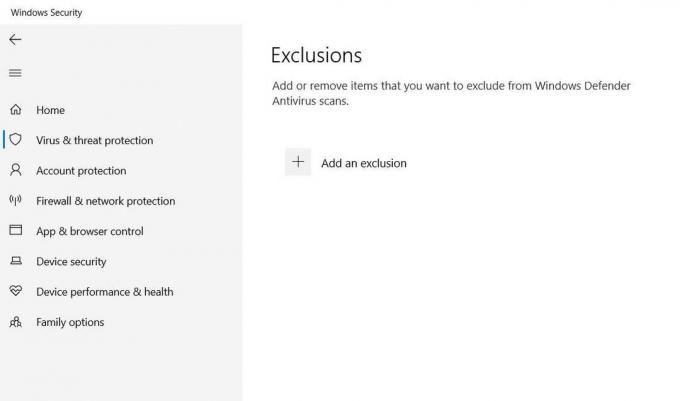
V případě vestavěné aplikace Zabezpečení Windows můžete postupovat podle následujících kroků:
- Otevřete okno Nastavení stisknutím klávesy Windows + I.
- Ve spodní části obrazovky vyberte Aktualizace a zabezpečení.
- Na levé straně okna vyberte „Zabezpečení Windows“.
- V části „Ochranné oblasti“ by se měla zobrazit řada možností. Vyberte tam „Ochrana před viry a hrozbami“.
- Přejděte dolů na „Nastavení ochrany před viry a hrozbami“ a klikněte na „Správa nastavení“.
- Přejděte dolů do oblasti Vyloučení a vyberte možnost „Přidat nebo odebrat vyloučení“.
- Vyberte možnost „Přidat vyloučení“ a v nabídce, která se zobrazí, vyberte složku.
- V okně „Vybrat složku“ přejděte do instalační složky hry Wolcen: Lords of Mayhem a stiskněte tlačítko Vybrat složku.
- Nyní, když byla hra přidána jako výjimka, spusťte ji a zkontrolujte, zda byl problém vyřešen.
Zkuste spustit hru na vyhrazené grafické kartě
Tomuto problému lze čelit také v případě, že používáte více než jednu grafickou kartu. V takovém případě váš systém pravděpodobně nutí Wolcen běžet na integrovaném grafickém adaptéru, obvykle z důvodu úspory energie. Můžete to napravit připnutím Wolcen k vyhrazenému grafickému adaptéru. K tomu stačí postupovat podle níže uvedených kroků.
Pokud jste uživatelem AMD –
- Stiskněte klávesu Windows + S a zadejte AMD ve vyhledávacím panelu. V seznamu výsledků klikněte na AMD Radeon.
- Klikněte na „Systém“ v pravém horním rohu okna.
- V levém horním rohu dalšího okna vyberte možnost „Přepínatelná grafika“.
- V zobrazeném okně Spuštěné aplikace najděte Wolcen: Lords of Mayhem a změňte přepínatelný grafický režim na „Vysoký výkon“.
- Pokud se hra neobjeví v okně Spuštěné aplikace, klikněte na „Spuštěné aplikace“ v levém horním rohu a vyberte Procházet. Nyní přejděte do instalační složky hry a vyberte její soubor .exe. Nyní změňte režim přepínatelné grafiky na „Vysoký výkon“.
Pokud jste uživatelem karty NVIDIA

- Na pravém konci hlavního panelu kliknutím na šipku „Zobrazit skryté ikony“ rozbalte systémovou lištu, poté klikněte na ikonu NVIDIA a vyberte ovládací panel NVIDIA.
- V levém podokně okna klikněte na znaménko + vedle rozbalovací nabídky 3D nastavení a vyberte možnost „Spravovat 3D nastavení“.
- Na pravé straně okna na kartě „Globální nastavení“ vyberte v části Preferred Graphics Processor možnost „High-performance NVIDIA processor“.
- Na kartě Nastavení programu stiskněte tlačítko Přidat na straně rozbalovací nabídky „Vyberte program k přizpůsobení“.
- V novém okně přejděte do instalační složky vaší hry a dvakrát klikněte na její soubor .exe.
- Přejděte do rozbalovací nabídky „Vyberte preferovaný grafický procesor pro tento program“ a vyberte „Vysoce výkonný procesor NVIDIA“.
- Stiskněte tlačítko Použít a otevřete Wolcen: Lords of Mayhem, abyste zjistili, zda byl problém vyřešen.
Pomocí aplikace Nastavení
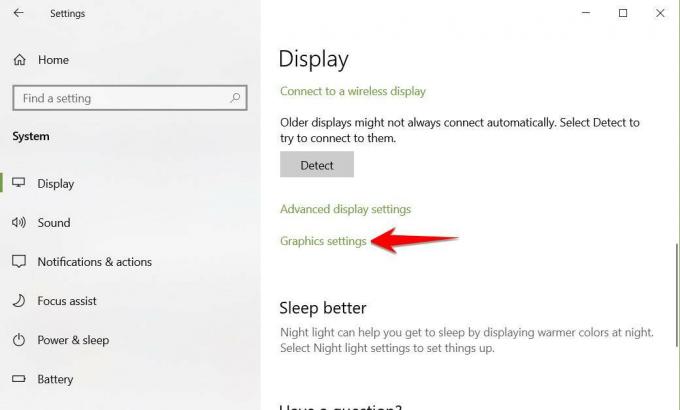
- Stisknutím klávesy Windows + I vyvolejte okno Nastavení.
- Vyberte štítek systému a přejděte dolů do spodní části karty Zobrazení. Vyberte možnost Nastavení grafiky.
- Stiskněte tlačítko Procházet v rozbalovací nabídce „Vyberte aplikaci pro nastavení předvoleb“.
- Přejděte do instalační složky hry Wolcen: Lords of Mayhem a vyberte soubor .exe této hry. Stiskněte tlačítko „Přidat“.
- Na obrazovce Nastavení grafiky vyberte Wolcen: Lords of Mayhem a stiskněte tlačítko „Možnosti“.
- Stisknutím přepínače nastavte Vysoký výkon a vyberte „Uložit“.
Po otevření bude hra muset běžet na vaší vyhrazené grafické kartě.
To je prozatím vše. Doufáme, že vám náš průvodce pomůže napravit neustále se hroutící problém ve hře Wolcen: Lords of Mayhem. Pokud se vám to líbilo, nezapomeňte zkontrolovat naše další Průvodci Windows, Herní průvodci, Sociální média, Vodítka pro iPhone, a Průvodci Androidem číst více. Máte-li jakékoli pochybnosti nebo zpětnou vazbu, vyjádřete se svým jménem spolu s e-mailovým ID a my brzy odpovíme. Přihlaste se také k odběru našeho Kanál YouTube vyhrát naši soutěž o dárky v hodnotě 150 $. Šťastné hraní.
Anubhav Roy je student výpočetní techniky, který má obrovský zájem o svět počítačů, Androidu a dalších věcí dějících se ve světě informačních a technologických technologií. Je vyškolen v oblasti strojového učení, datové vědy a je programátorem v jazyce Python s Django Framework.



